Après avoir installé Courier, en tant qu'application enregistrée ou pour l'essayer, vous constaterez que chaque fois que vous envoyez un e-mail avec une pièce jointe, cette pièce jointe sera envoyée sous forme de fichier Zip. Cet article donne des informations sur la façon d'empêcher la compression automatique si telle est votre préférence.
Un message à la fois
La valeur par défaut de WinZip Courier est de toujours compresser les fichiers que vous joignez à vos messages électroniques. Vous avez la possibilité de désactiver la compression des pièces jointes pour chaque message électronique que vous créez.
- Si vous utilisez Microsoft Outlook, vous pouvez cliquer sur le bouton Ne pas compresser , ce qui désactivera le bouton Pièces jointes compressées . Le bouton activé s'allume .
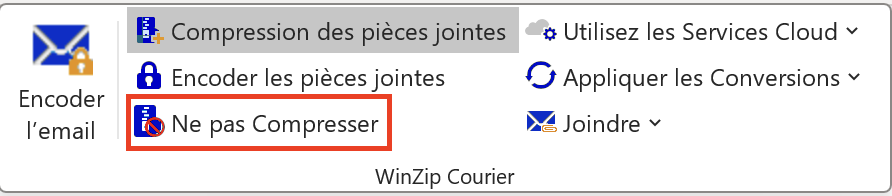
- Si vous utilisez une interface de messagerie Web prise en charge , vous constaterez que le bouton radio Zip files est déjà sélectionné lorsque vous joignez des fichiers. Vous pouvez désactiver la compression en cliquant sur le bouton radio Ne pas compresser .
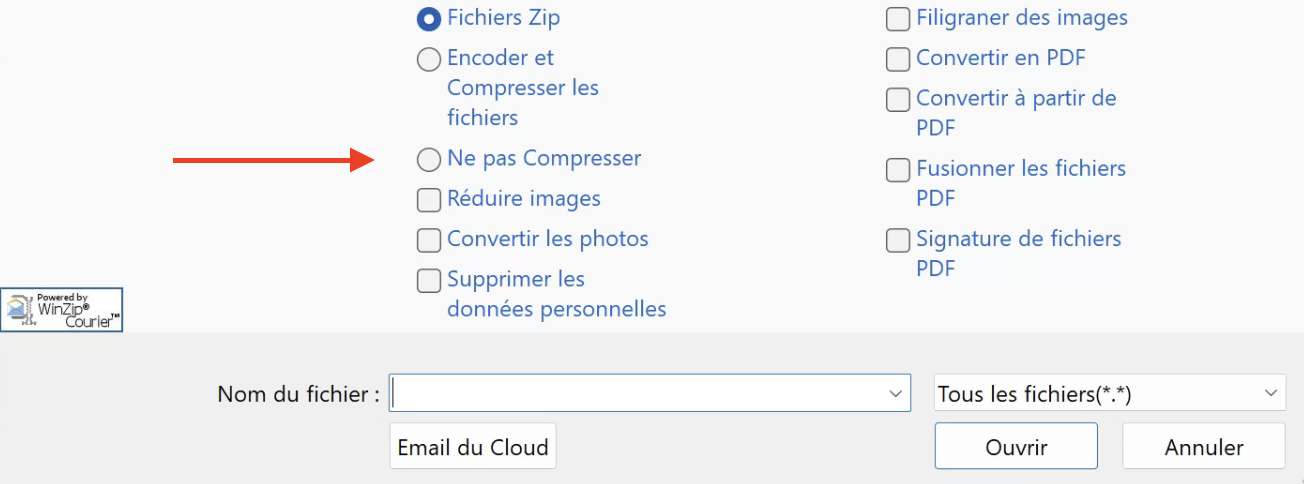
Exclusions de pièces jointes uniques Outlook uniquement
Si vous ne joignez qu'un seul fichier, vous pouvez configurer les options de pièce jointe afin que la compression automatique soit désactivée pour certains fichiers (lorsque la compression automatique est activée, Courier compresse toujours plusieurs fichiers joints). Pour faire ça:
- Ouvrez Outlook dans sa fenêtre principale
- Cliquez sur l'icône Courrier dans le coin supérieur droit de l'onglet Accueil et choisissez Options.
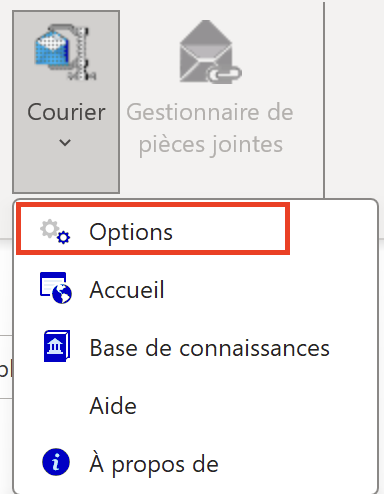
- Cliquez sur le bouton Options des pièces jointes et regardez dans la section Pièces jointes uniques
- Si vous souhaitez empêcher Courier de compresser des fichiers uniques jusqu'à ce qu'ils atteignent une certaine taille, entrez la taille souhaitée dans la case à côté de Ne pas compresser les pièces jointes uniques plus petites que (#1 dans l'image ci-dessous).
- Si vous souhaitez empêcher Courier de compresser certains types de fichiers uniques, cliquez dans la case contenant les extensions de fichier, ajoutez un point-virgule et saisissez l'extension de fichier correspondant au type de fichier que vous souhaitez exclure (#2 dans l'image ci-dessous).

Exclure les pièces jointes Outlook uniquement
Avec WinZip Courier 7.0 ou version ultérieure, vous pouvez configurer l'option pour toujours exclure certaines pièces jointes. Cette option doit être considérée avec attention, car elle indiquera à Courier d'ignorer les types de fichiers par leur extension, tant que vous n'avez pas choisi de crypter les fichiers. Si vous envoyez souvent de petits fichiers d'un certain type et que vous ne souhaitez tout simplement pas que Courier compresse ces fichiers, vous souhaiterez peut-être configurer cette option. Faire cela:
- Ouvrez Outlook dans sa fenêtre principale
- Cliquez sur l'icône Courrier dans le coin supérieur droit de l'onglet Accueil et choisissez Options.
- Cliquez sur le bouton Options des pièces jointes
- Dans la zone de texte située sous la phrase Lors de la compression uniquement de fichiers, excluez les fichiers portant les extensions de fichier suivantes : saisissez une extension de fichier à exclure. Tapez un point-virgule après chaque extension de fichier lorsque vous en saisissez plusieurs.

- Cliquez sur OK puis cliquez sur Fermer
Désactiver les pièces jointes Zip par défaut
Pour modifier le comportement par défaut de Courier afin que la compression automatique soit désactivée par défaut, vous pouvez :
- Ouvrez Outlook dans sa fenêtre principale
- Cliquez sur l'icône Courrier dans le coin supérieur droit de l'onglet Accueil et choisissez Options.
- Cliquez sur le bouton Options des pièces jointes
- En haut des options de pièces jointes, cliquez sur la case à côté de Activer la compression des pièces jointes afin de décocher la case.
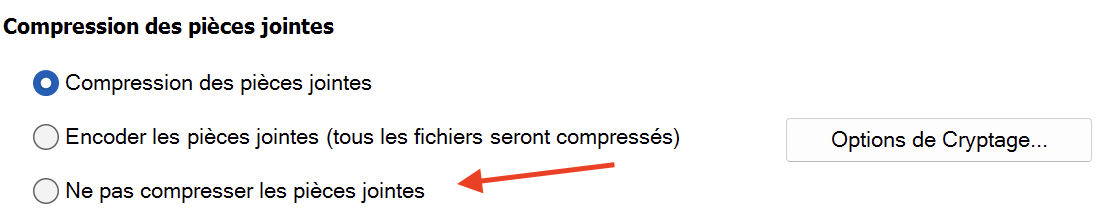
- Cliquez sur OK puis cliquez sur Fermer
Pour les versions de Courier antérieures à la version 8.0, vous devrez ouvrir la boîte de dialogue de configuration disponible dans le menu Démarrer. Pour faire ça:
- Cliquez sur Démarrer et cliquez sur Tous les programmes
- Faites défiler vers le bas et cliquez sur WinZip Courier
- Cliquez sur Configurer WinZip Courier
- Cliquez sur le bouton Options des pièces jointes
- En haut des options de pièces jointes, cliquez sur le bouton radio à côté de Ne pas compresser les pièces jointes pour le sélectionner.
- Cliquez sur OK puis cliquez sur Fermer
Was this article helpful?
Tell us how we can improve it.